كنت أعمل حاليًا على مشروع حيث يلزم تنزيل الكثير من ملفات PDF من موقع ويب ثم الانتقال إليه وتمييز النص وإضافة تعليقات وما إلى ذلك. في Google Chrome ، عندما أضغط على رابط يؤدي إلى ملف PDF ، فإنه يفتح الملف فقط داخل نافذة المتصفح.
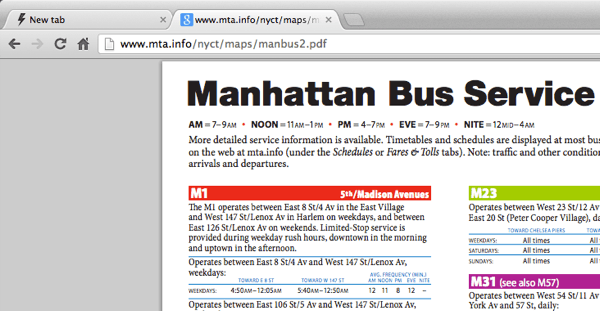
هذا مناسب جدًا لمعظم الأشخاص وكان جيدًا بالنسبة لي حتى بدأ هذا المشروع. بخلاف عرض ملف PDF ، لا يمكنك فعل أي شيء آخر مع الملف إذا كان مفتوحًا في Chrome. في الأساس ، كنت أنقر على زر الحفظ ، حفظه على القرص الصلب ثم فتحه من هناك. بعد فترة ، بدأ هذا يصبح مزعجًا بعض الشيء ويستغرق وقتًا طويلاً.
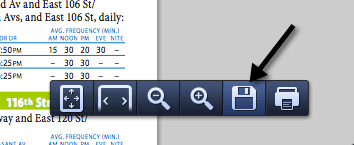
كنت أستخدم Adobe Acrobat على جهاز Mac لإجراء التعديلات على ملفات PDF ، لذلك أردت استخدام ذلك بدلاً من Chrome. أخيرًا ، بعد التلاعب بالأشياء لبعض الوقت ، تمكنت من إيجاد حل جيد. لمنع Chrome من فتح ملفات PDF ، اضطررت إلى تعطيل Chrome PDF Viewer. إليك كيف يمكنك القيام بذلك. افتح Chrome والصق ما يلي في شريط العناوين:
chrome: // plugins /
يمكنك الآن العثور على Chrome PDF Viewer والنقر على تعطيل الرابط.
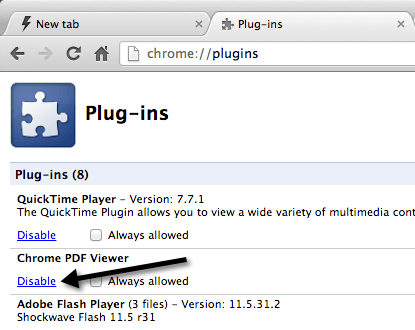
بمجرد تعطيل Chrome PDF Viewer ، عند النقر على رابط لملف PDF ، فإنه الآن فقط قم بتنزيله كملف عادي كما هو موضح أدناه:

الآن عند النقر فوق الملف ، سيتم فتحه تلقائيًا في مجموعة التطبيق الافتراضية لفتح ملفات PDF على جهازك. لاحظ أنه بالإضافة إلى تعطيل Chrome PDF Viewer ، قد تضطر إلى تعطيل Adobe PDF Viewer في قسم مكونات Google Chrome الإضافية. عند قيامك بتثبيت Adobe Acrobat ، فإنه يقوم أيضًا بتثبيت عارض PDF في Chrome أيضًا ، لذا إذا كنت تريد فتح ملفات PDF في برنامج Adobe على سطح المكتب ، فستحتاج إلى تعطيل كل عارض PDF الذي يكون Chrome plug-ins.
بالإضافة إلى ذلك ، قد تضطر إلى تغيير البرنامج الافتراضي لفتح ملفات PDF على جهاز الكمبيوتر الخاص بك. على سبيل المثال ، على جهاز Mac الخاص بي ، تم فتح ملفات PDF في Preview بدلاً من Adobe Acrobat. لتغيير عارض PDF على جهاز Mac ، يجب النقر بزر الماوس الأيمن على ملف PDF واختيار الحصول على معلومات.
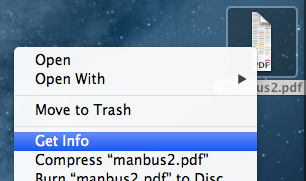
بعد ذلك ، عليك توسيع قسم فتح باستخداموتغيير البرنامج إلى عارض PDF المطلوب الذي تختاره. ثم انقر فوق الزر تغيير الكل، الذي سيضمن فتح جميع ملفات PDF باستخدام هذا البرنامج.
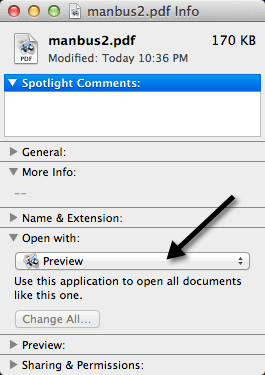
بالنسبة لمستخدمي Windows ، يمكنك الاطلاع على مشاركاتي السابقة على تغيير البرنامج الافتراضي لفتح ملف و إعداد البرامج الافتراضية في Windows 7. نأمل ، إذا كنت أحد هؤلاء الأشخاص الذين لا يحتاجون إلى عارض PDF الافتراضي في Chrome ، فيمكنك استخدام التقنية المذكورة أعلاه لحل المشكلة. استمتع!